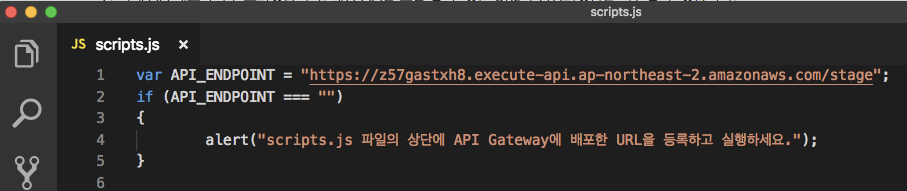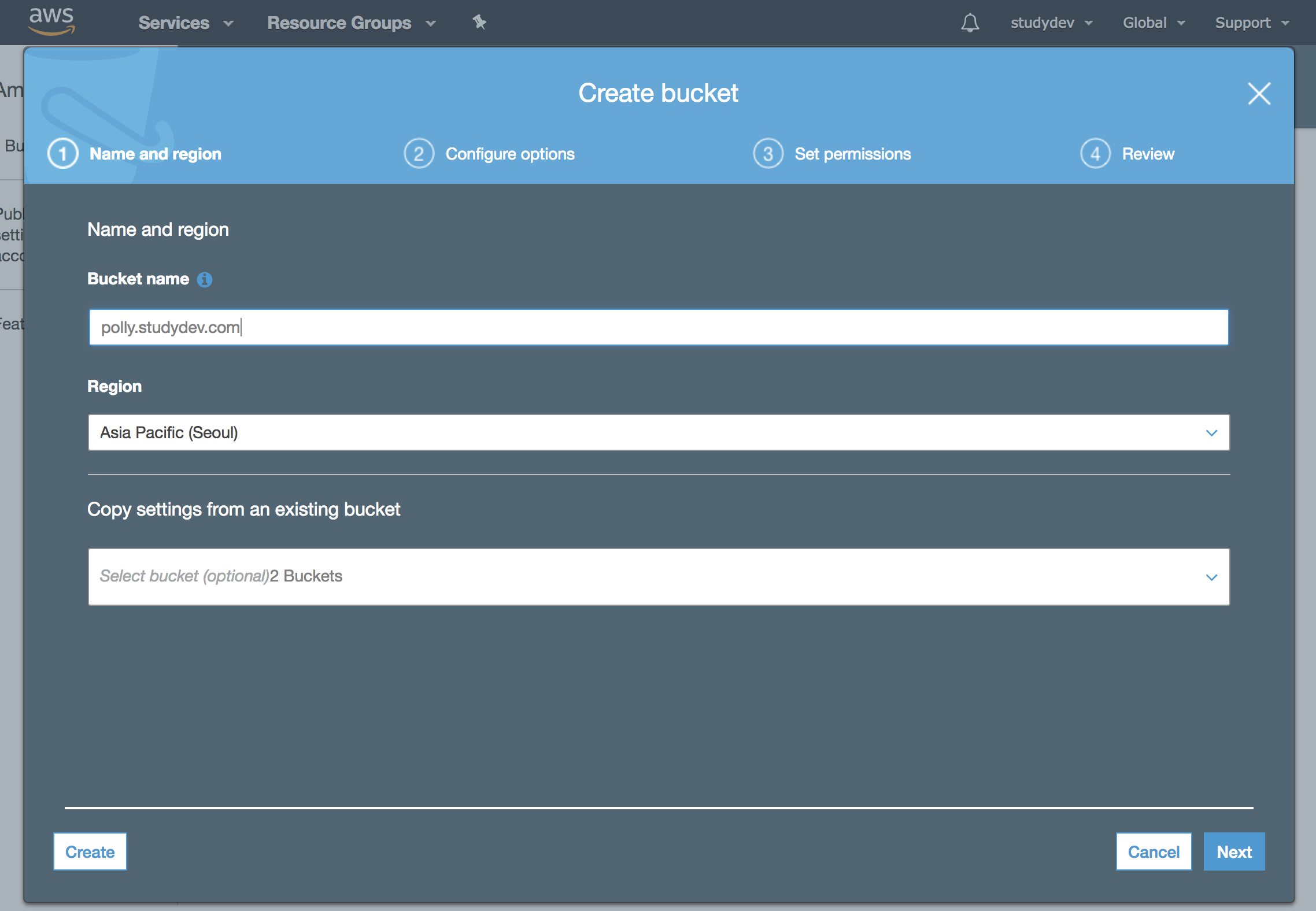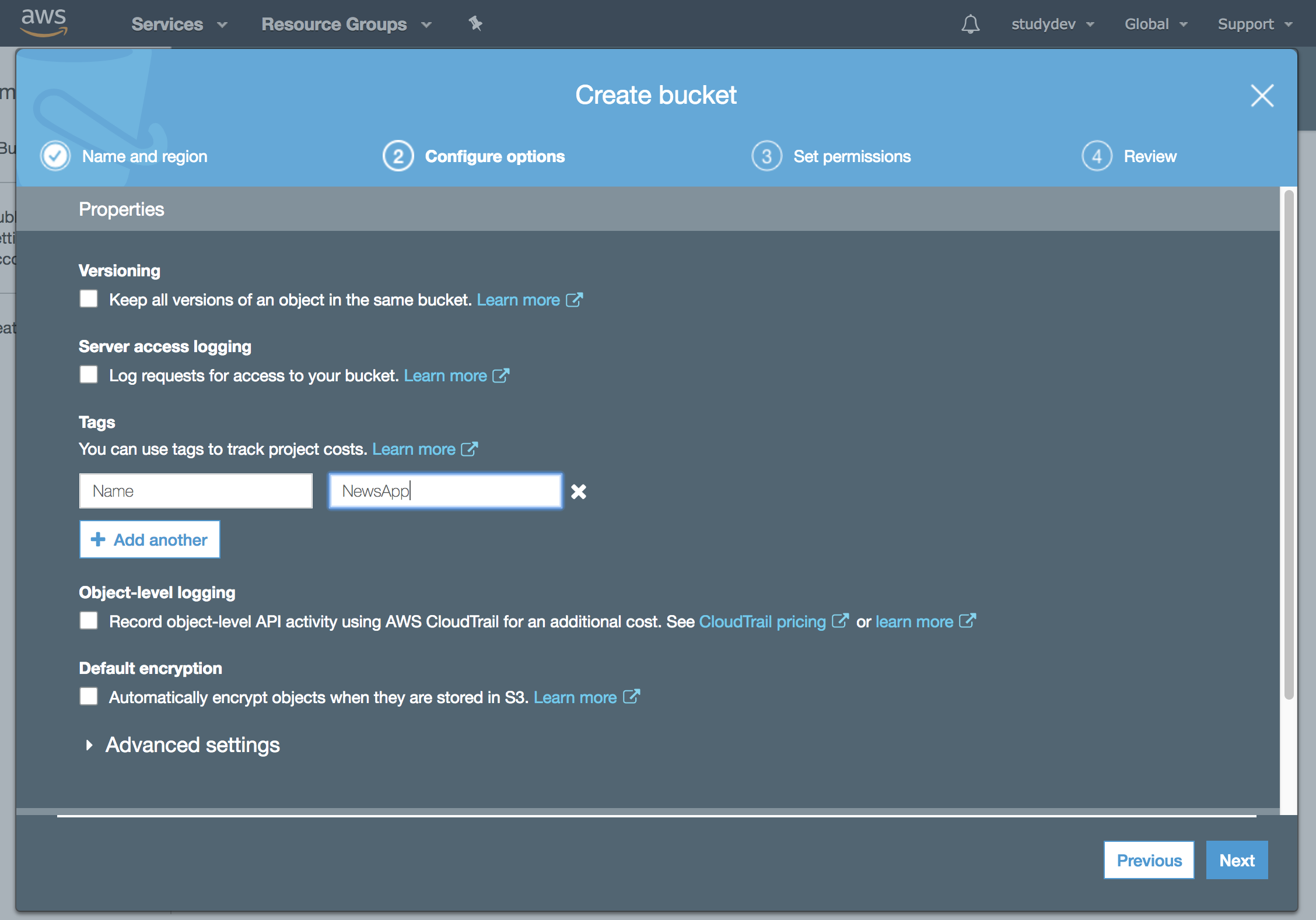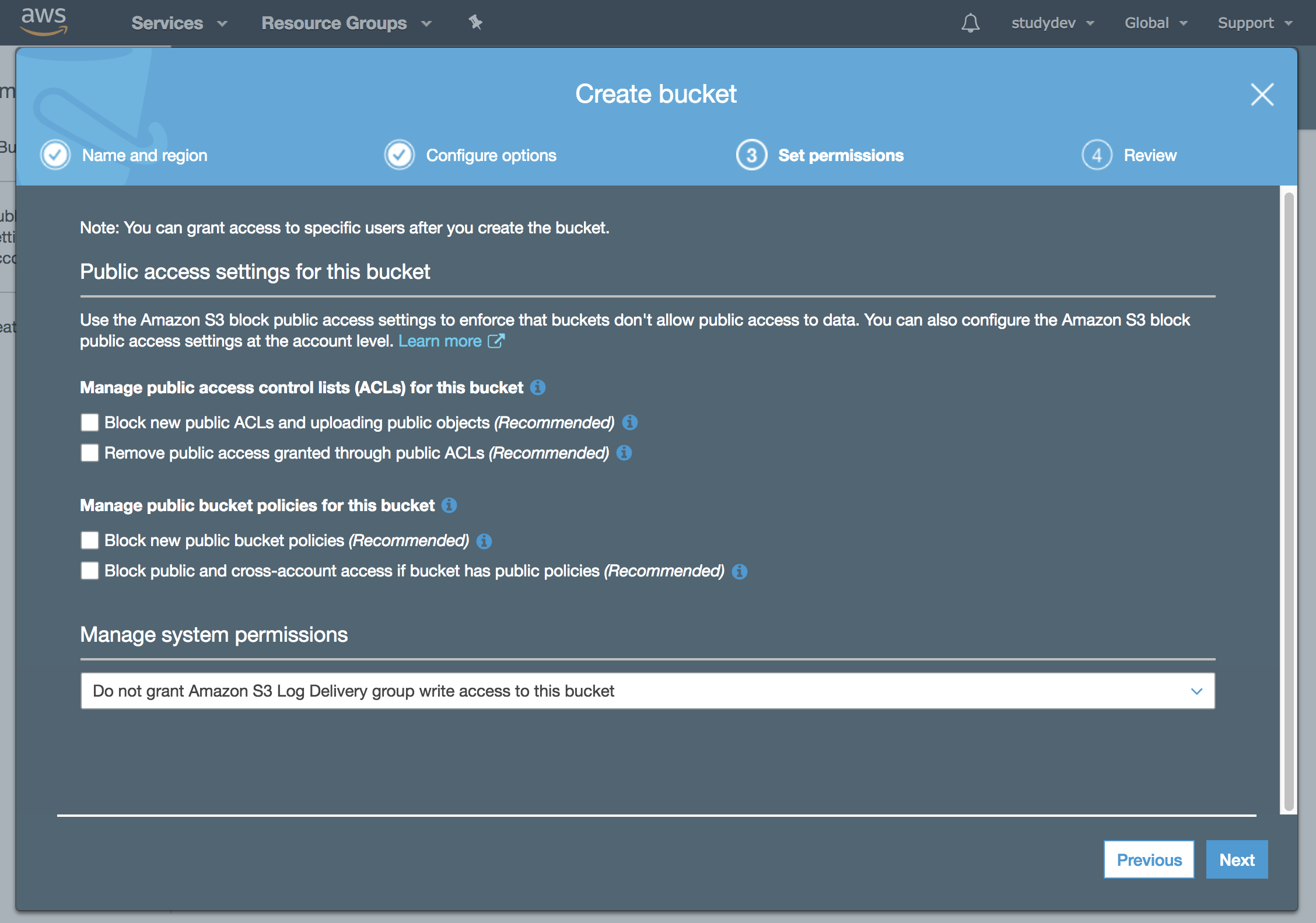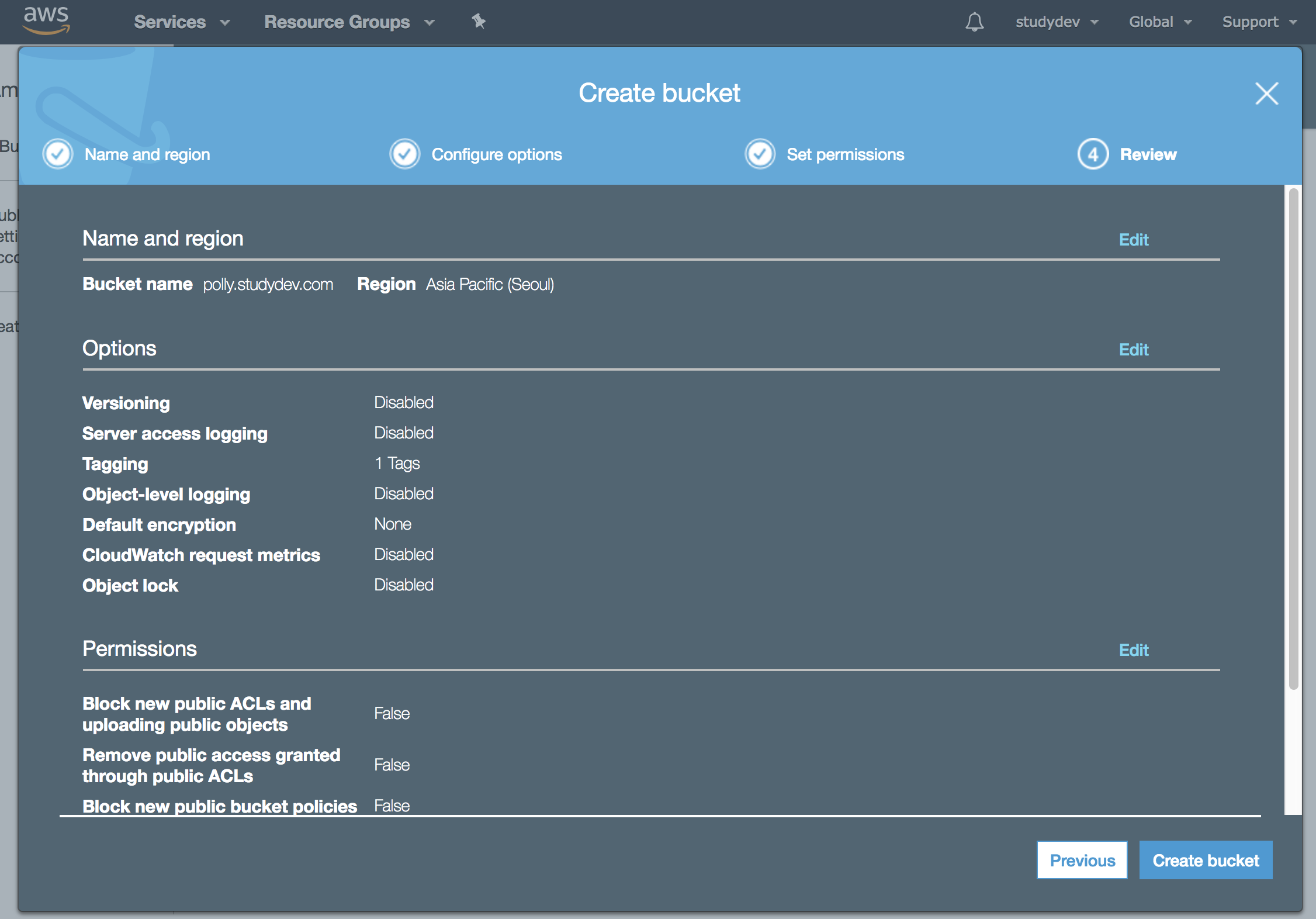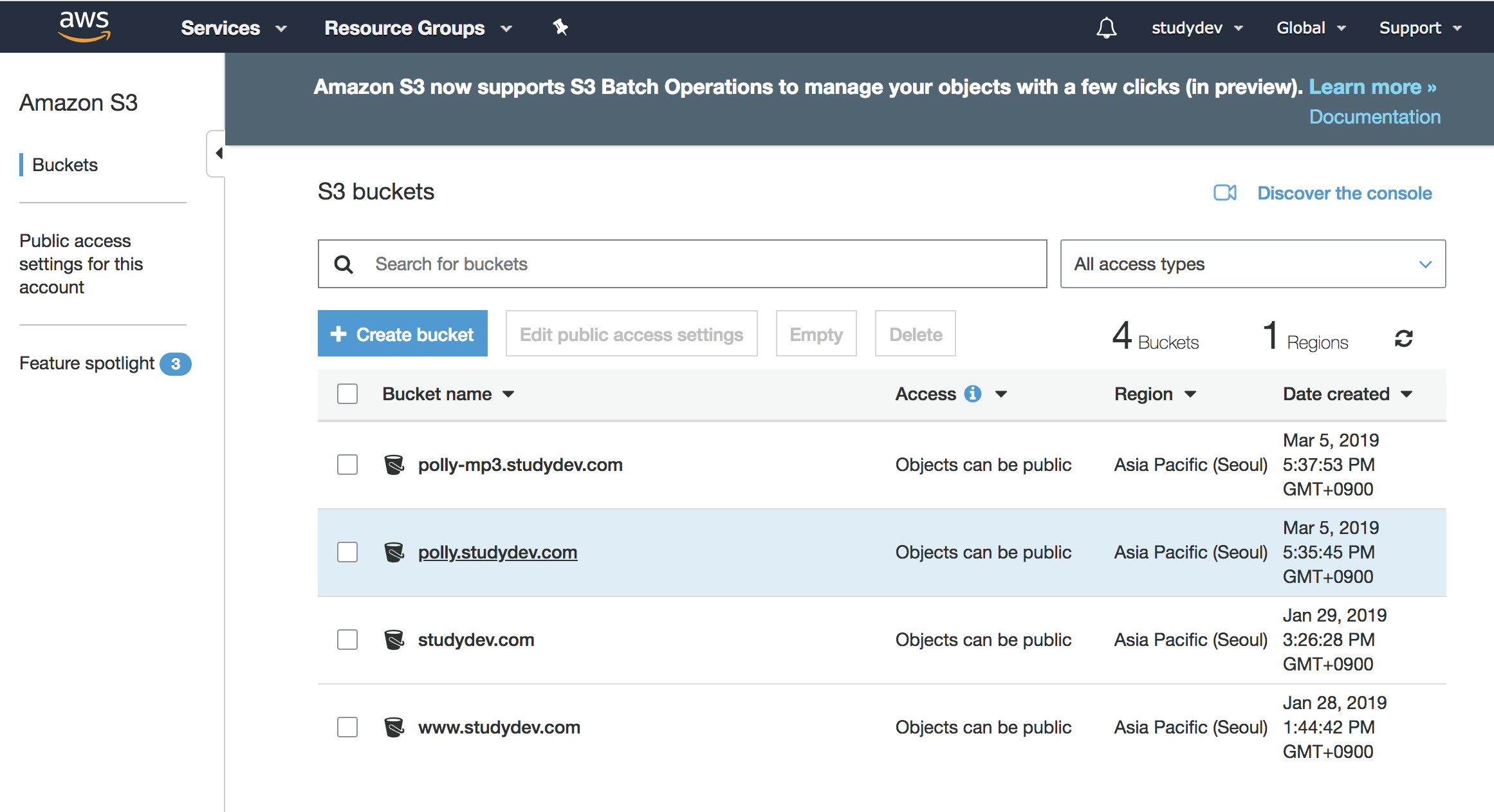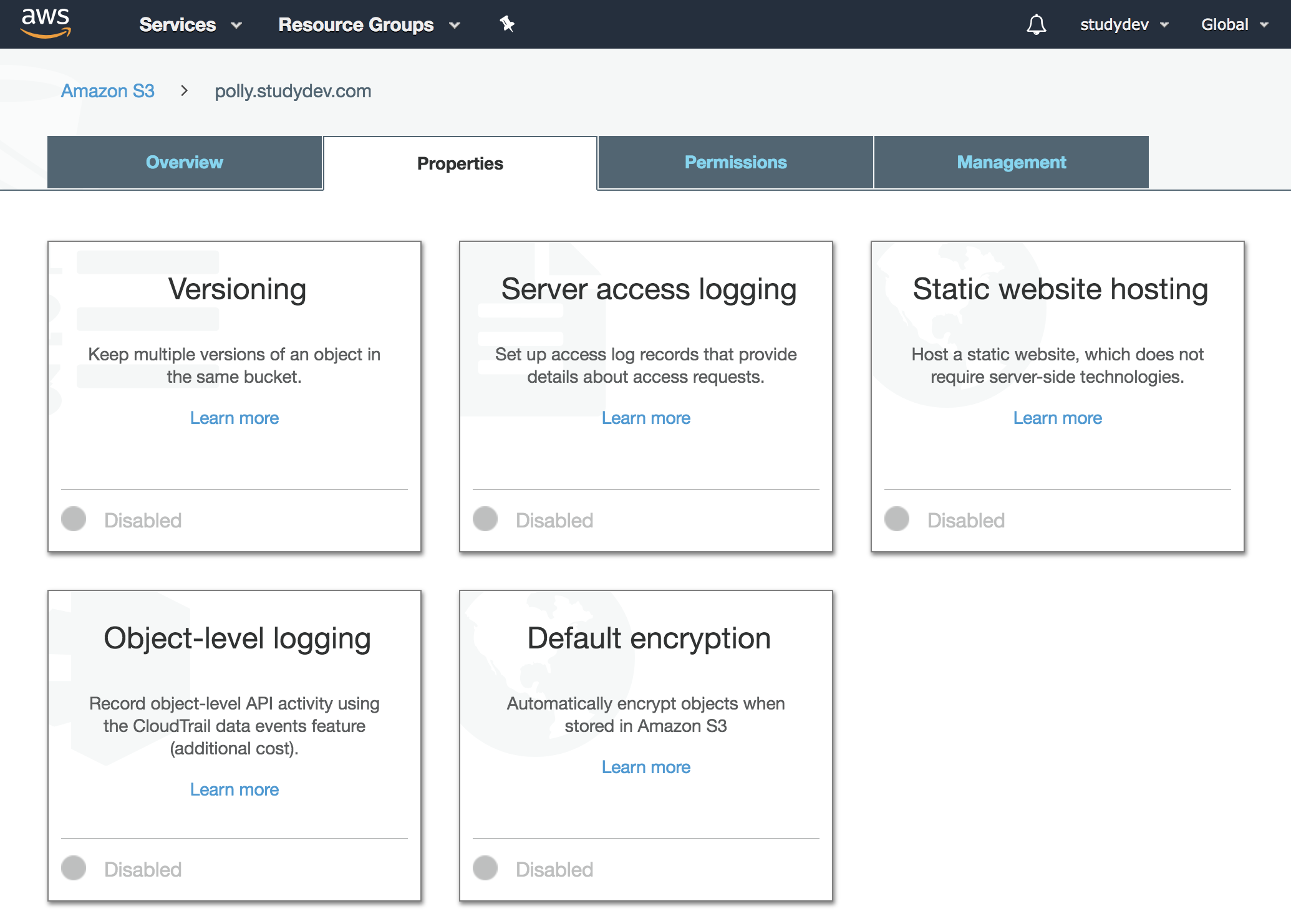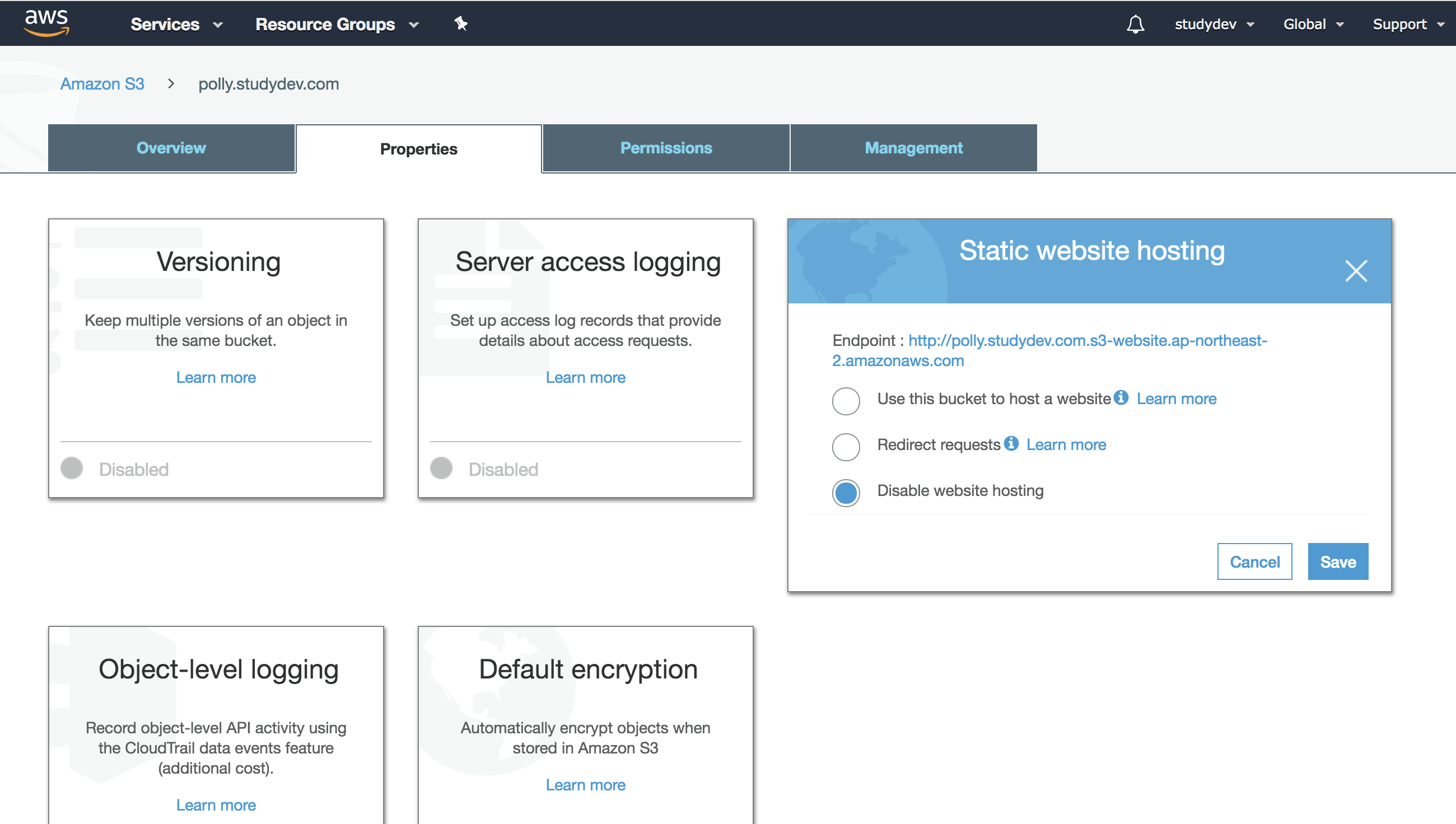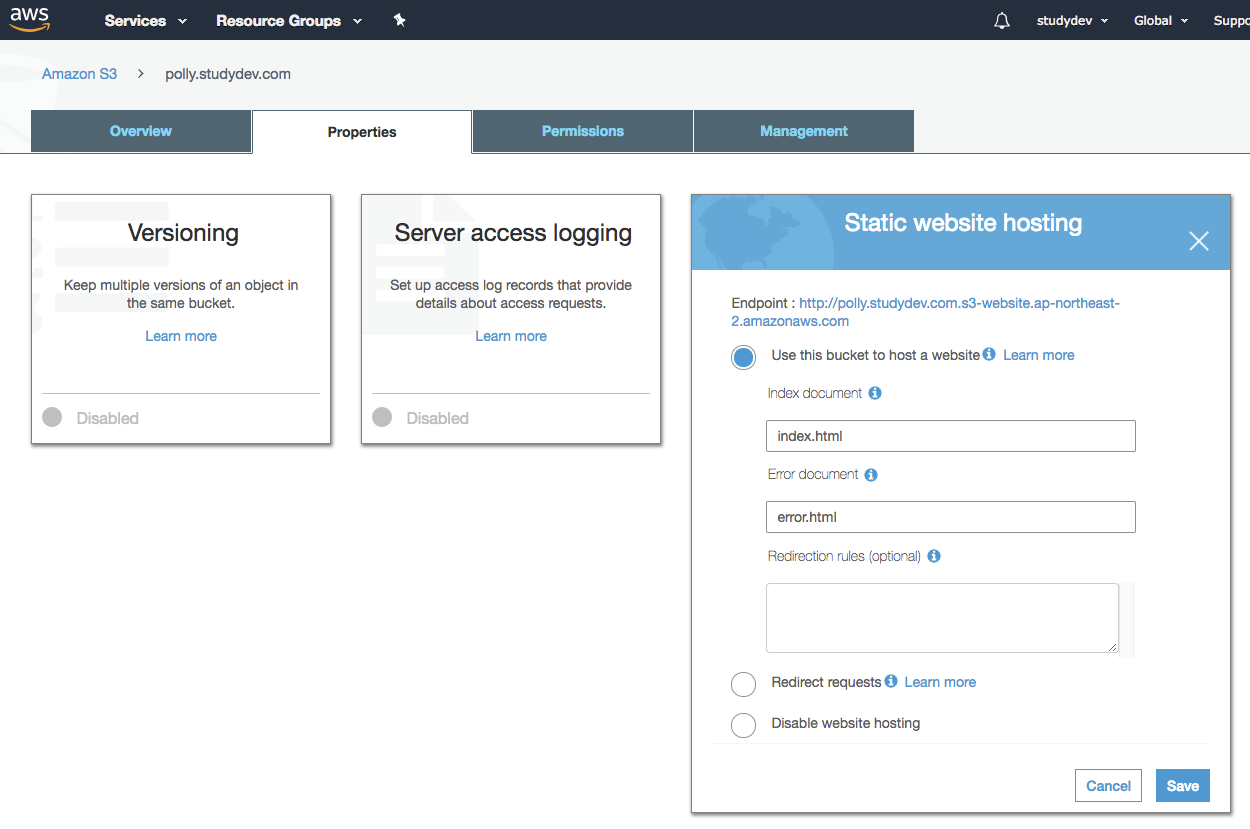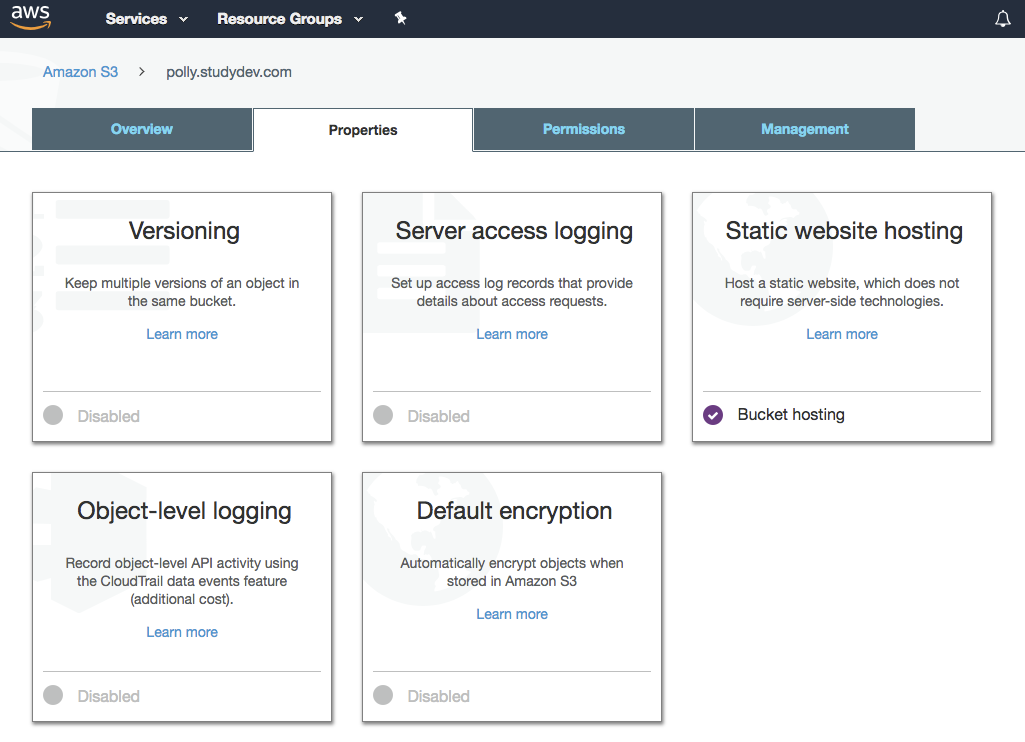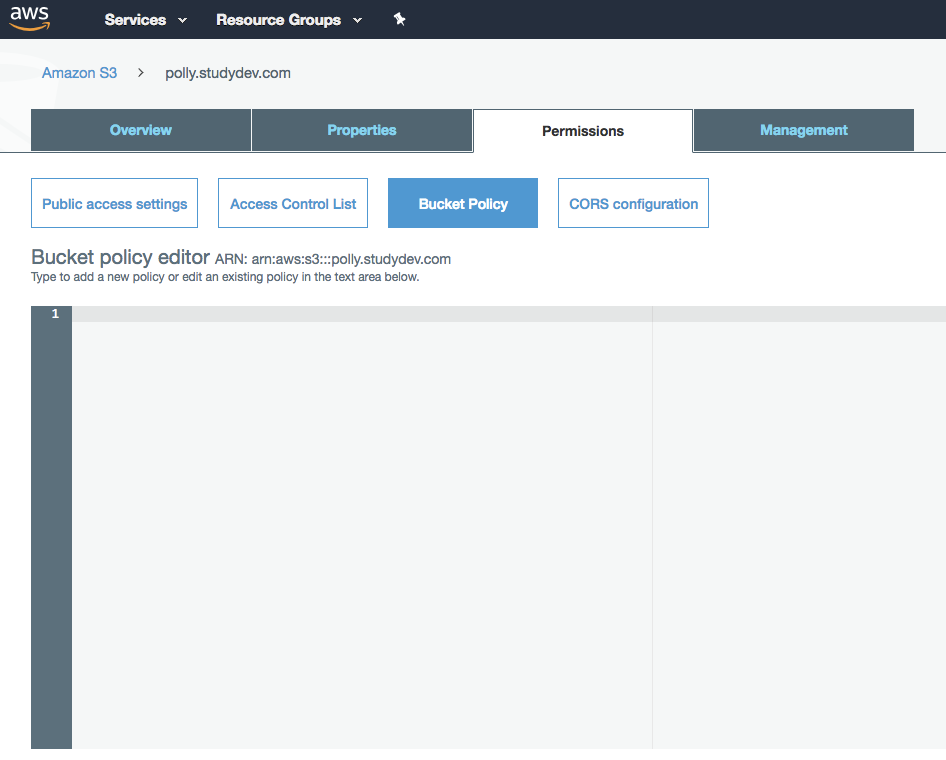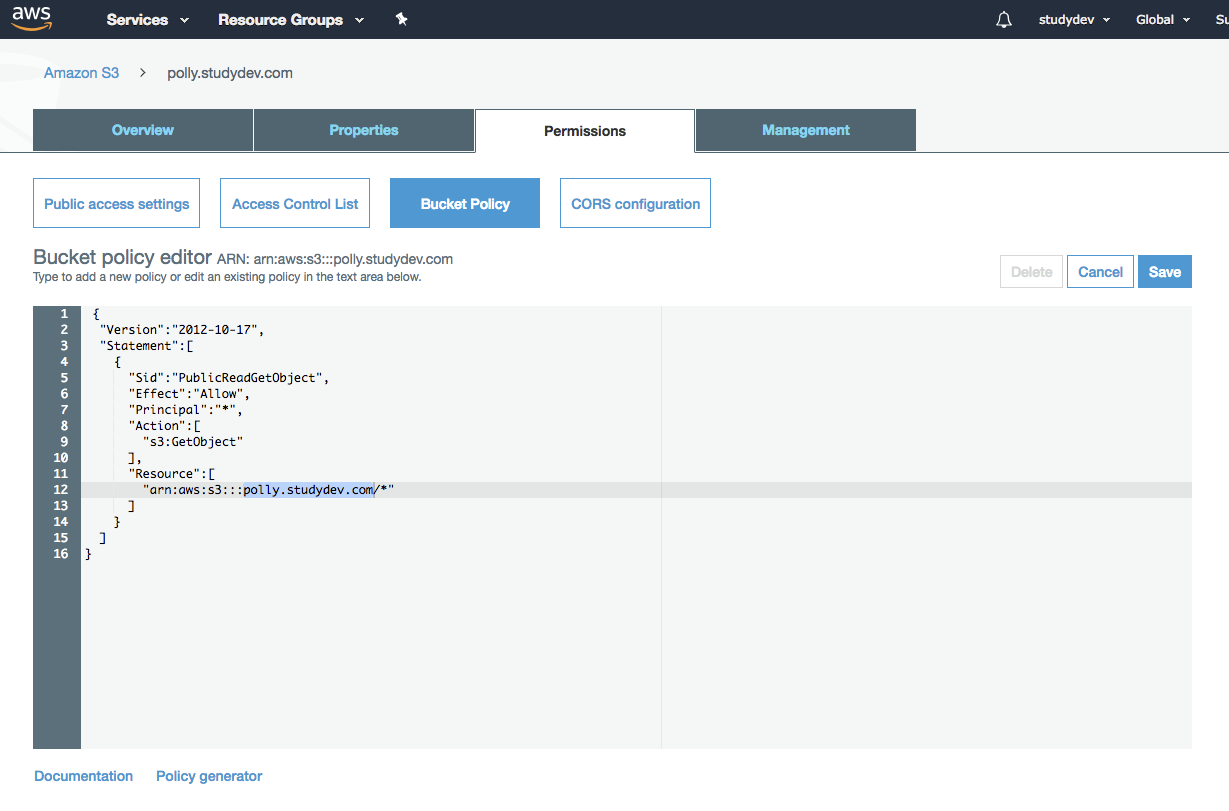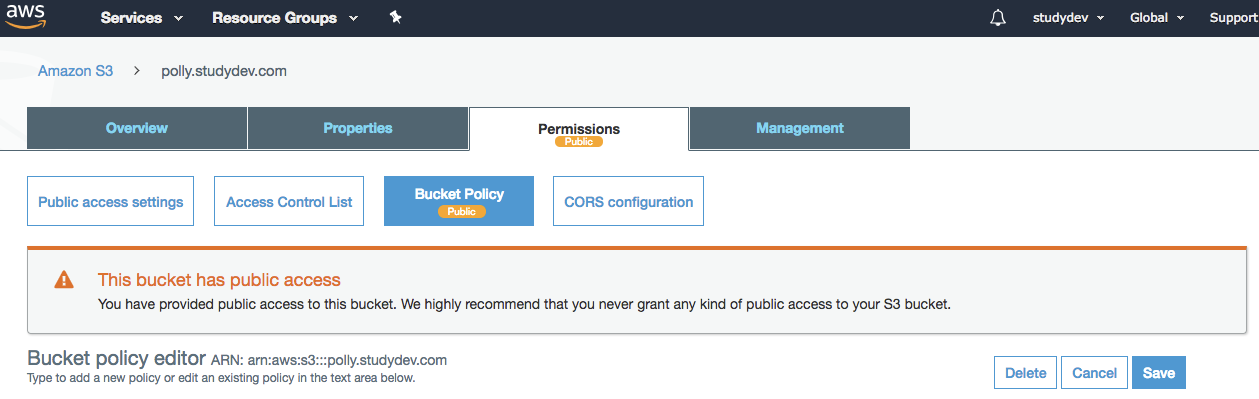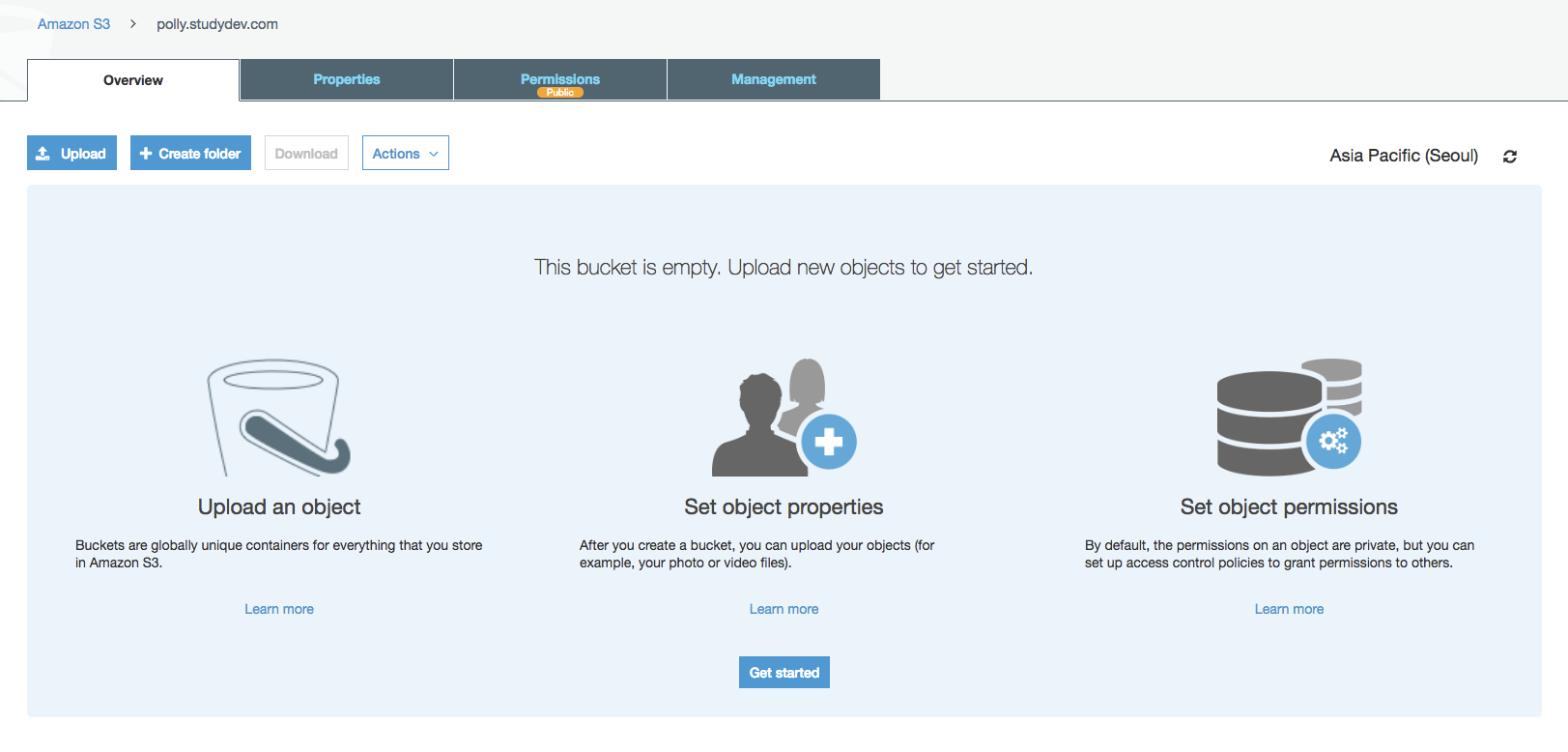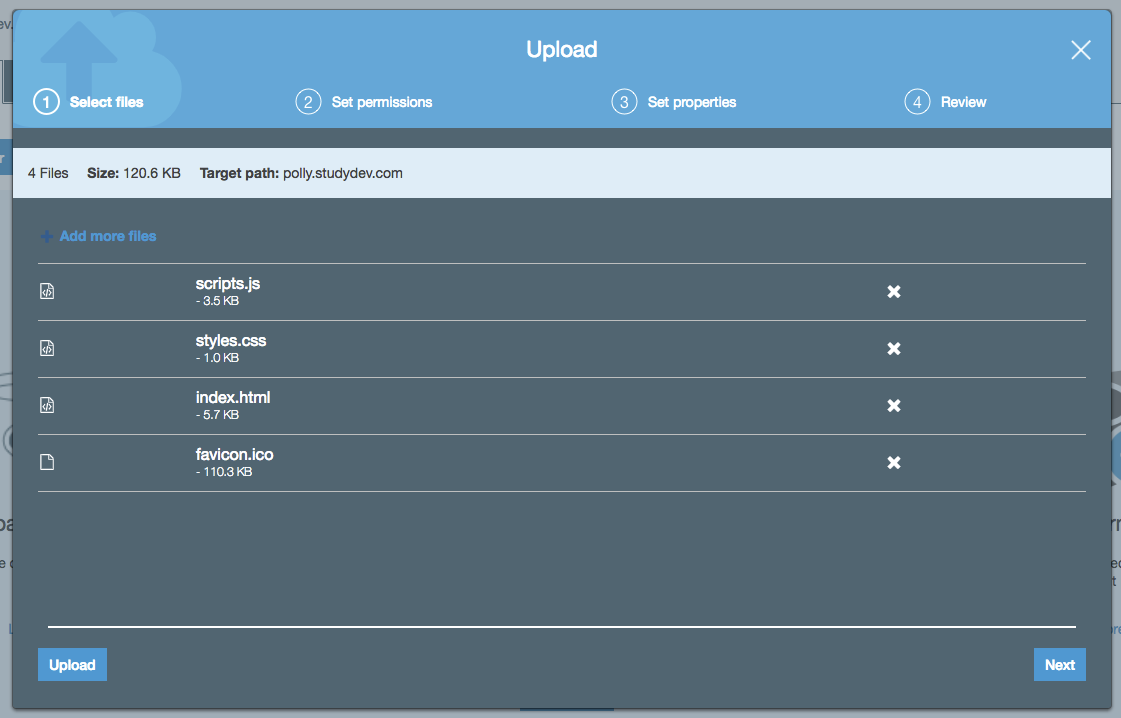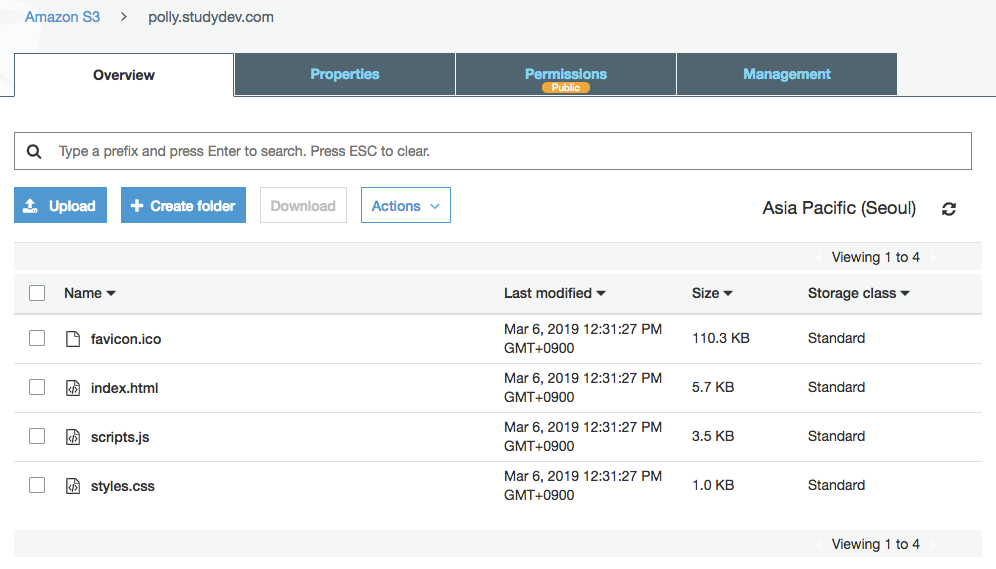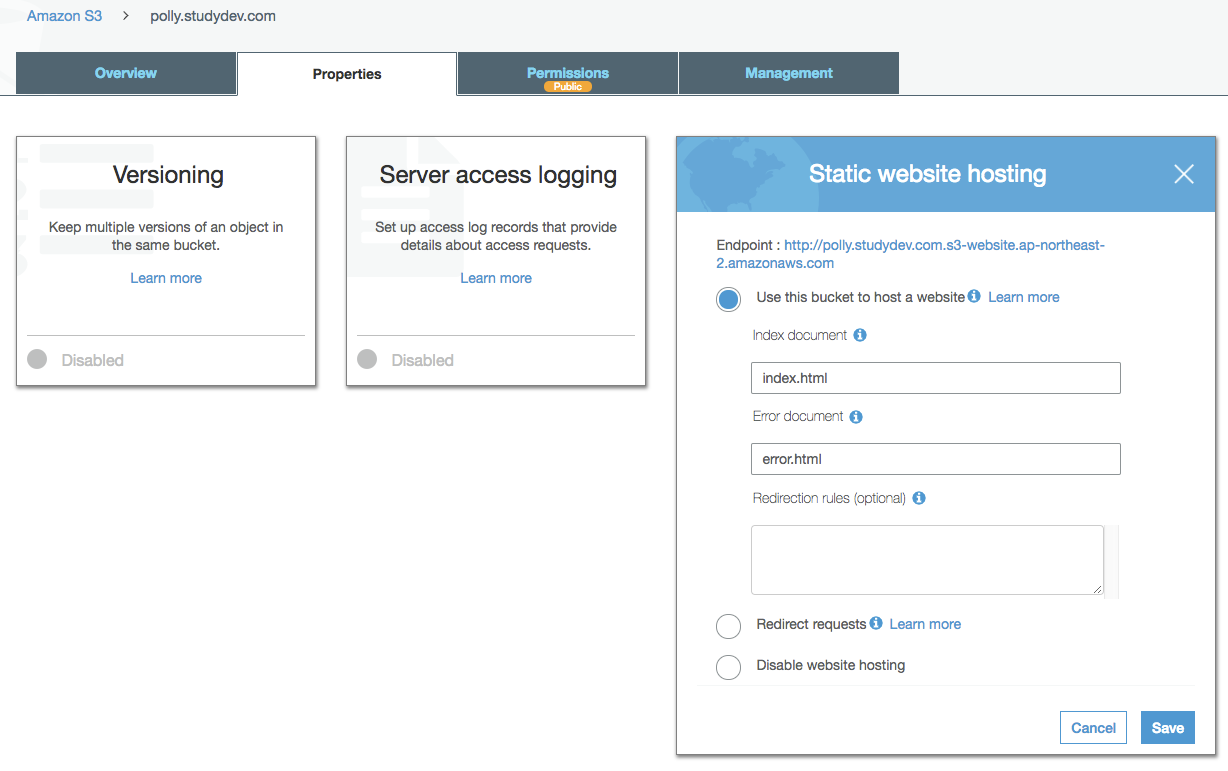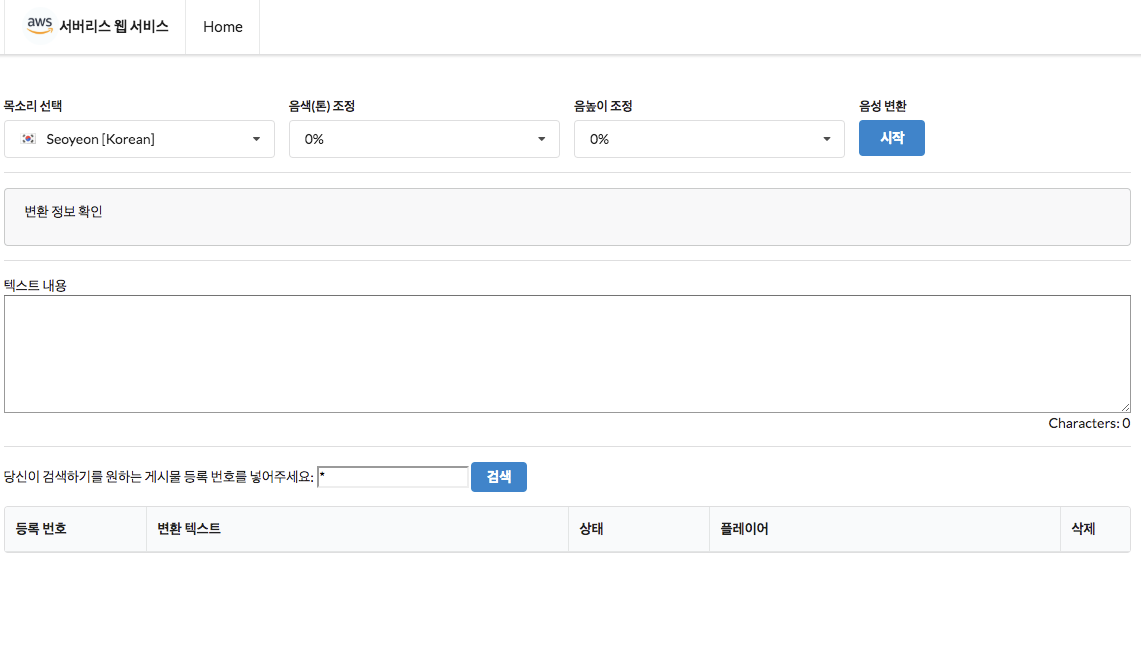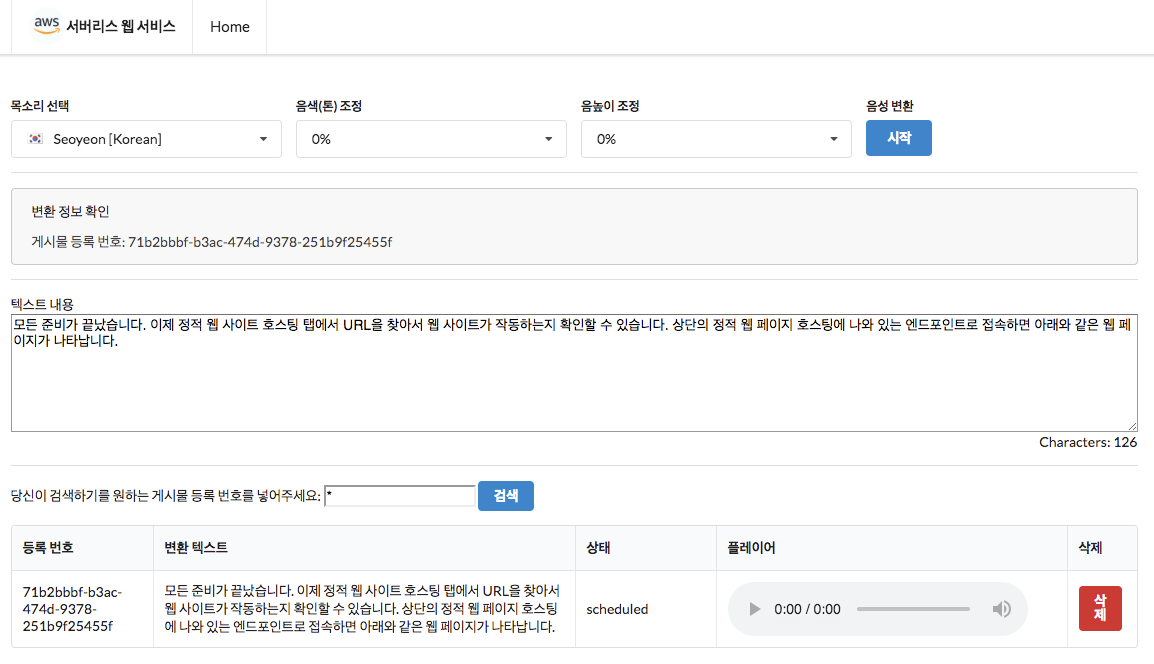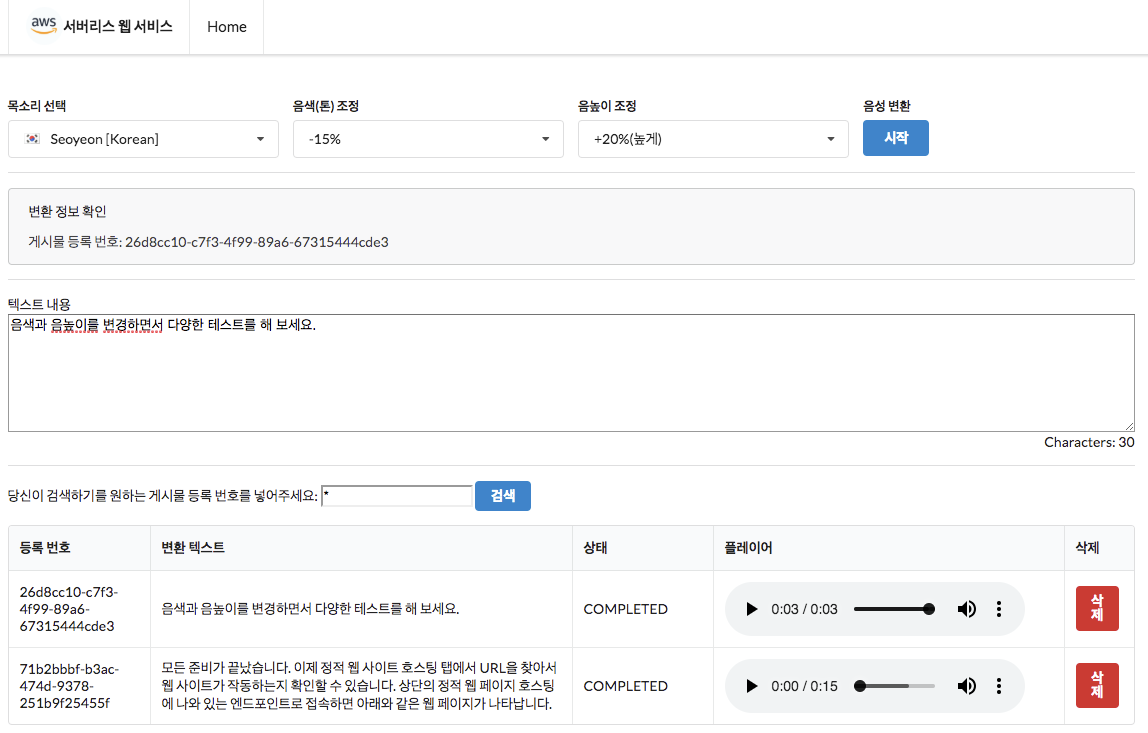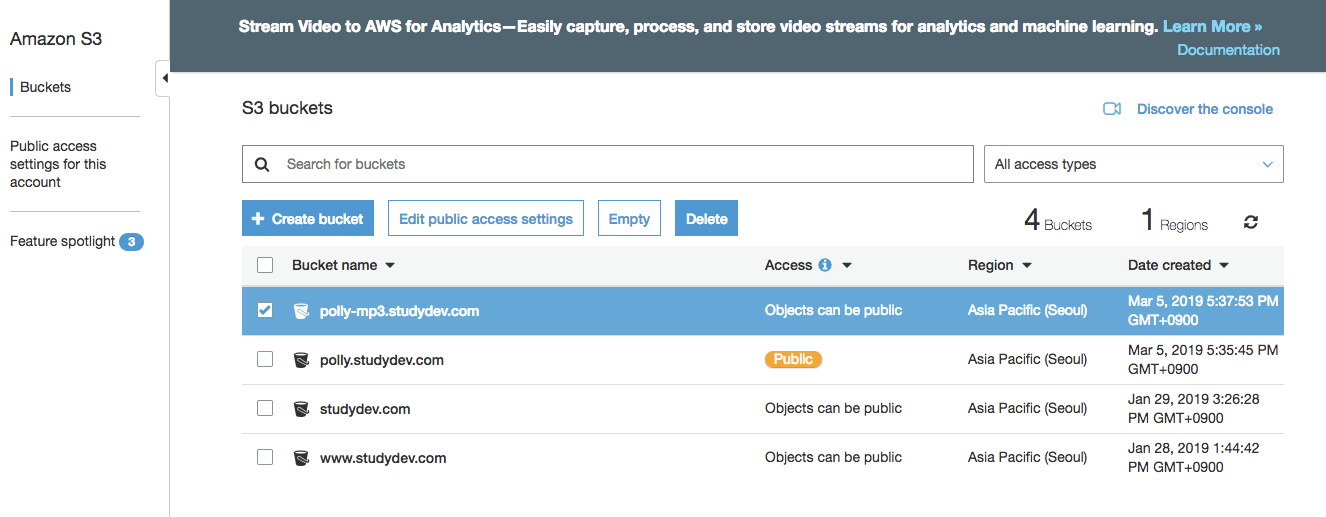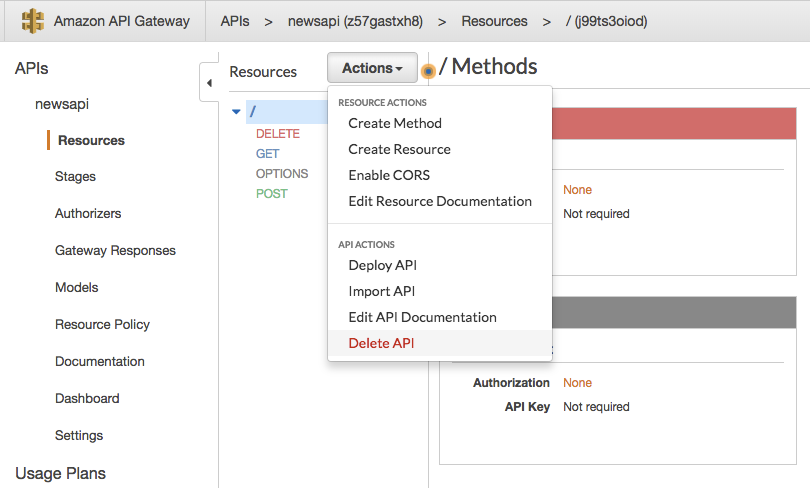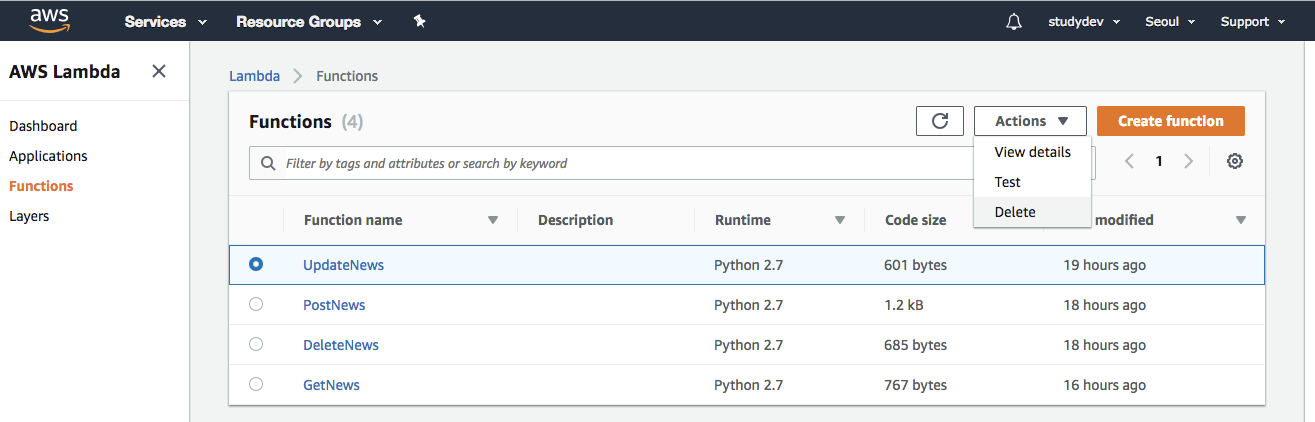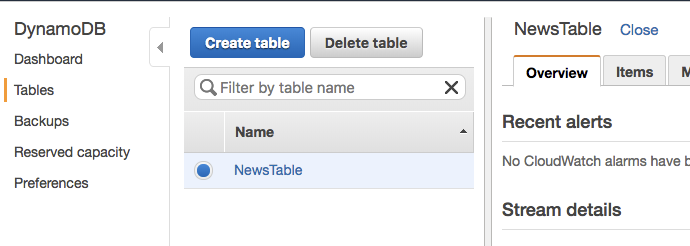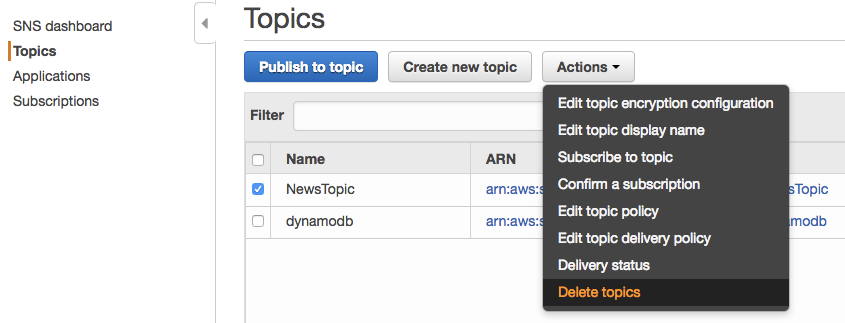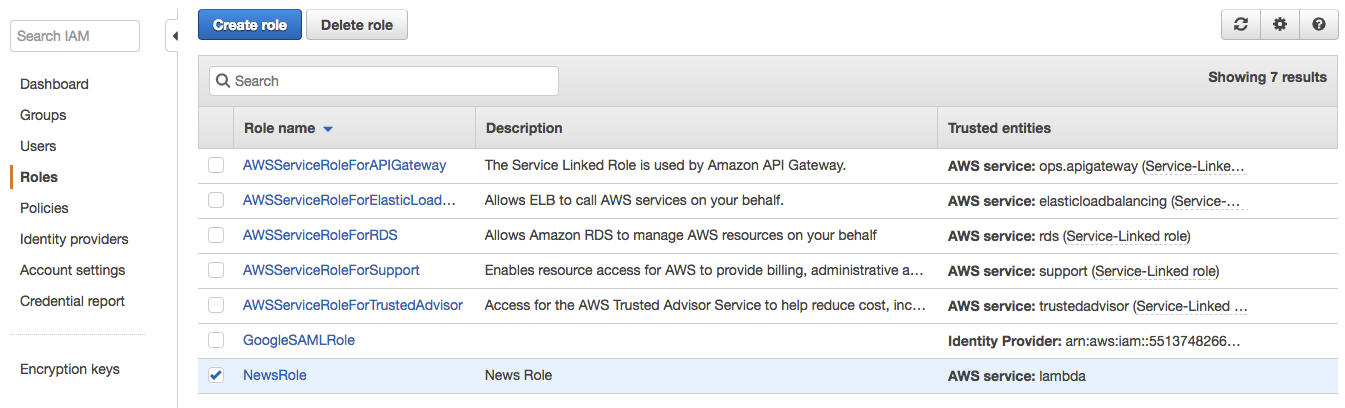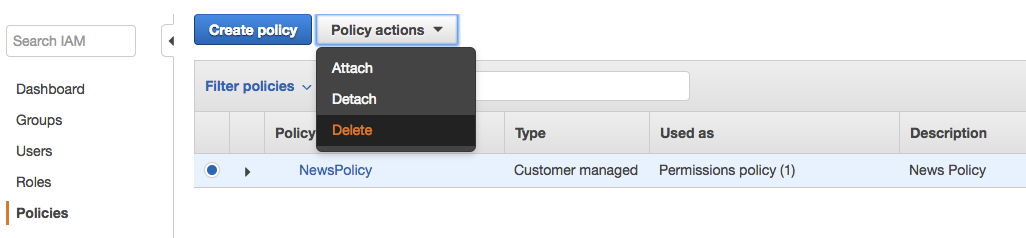...
Amazon S3는 정적 웹 페이지를 호스팅 할 수 있습니다. 다음의 링크를 통해 정적 웹 호스팅을 하기 위한 패키지를 다운로드 할 수 있습니다: 3개의 파일(html, css, javascript)가 포함되어져 있으며, javascript를 사용하여 동적 컨텐츠 API 호출을 API Gateway로 연결합니다.
다음의 순서로 진행합니다.
- 정적 웹 호스팅을 위한 소스코드를 준비합니다.
- 클라이언트 PC에 패키지 파일을 다운로드 받고 압축을 해제합니다.
- 기존에 생성한 Amazon API Gateway의 URL을 연결하기 위해서 scripts.js 파일을 열어서 API를 배포하고 받은 URL로 수정합니다.
- S3 폴더 만들기
...
- API_ENDPOINT = "" 에 비어있는 부분을 아래와 같이 상단에서 API Gateway에서 배포된 URL로 넣어 줍니다.
- API_ENDPOINT = "" 에 비어있는 부분을 아래와 같이 상단에서 API Gateway에서 배포된 URL로 넣어 줍니다.
- S3 정적 웹 호스팅용
...
S3 버킷 정적 웹 호스팅 기능 활성화
...
- 버킷을 생성합니다. (S3 버킷 이름은 모든 리전에 유일해야 하므로 이름을 작성할 때 주의합니다.)
- Tags에 Name 이라는 Key 값과 NewsApp 이라는 Value 값을 입력합니다.
- 외부에서 퍼블릭하게 웹 호스팅 하는 파일에 접속할 수 있도록 체크 박스를 모두 해지 합니다. (기본은 체크되어 안전하게 막혀 있음)
- 모든 설정이 완료되면 Create Bucket 버튼을 클릭하고 S3 버킷을 생성합니다.
- S3 버킷 정적 웹 호스팅 기능 활성화를 위해서 정적 웹 호스팅을 제공할 버킷을 클릭합니다.
- 2번째 Properties 탭에서 Static Web Hosting 기능을 클릭합니다.
- 정적 웹 호스팅 기능이 비활성화 되어 있습니다.
- Static Website hosting 기능을 켜 주고, index와 error 문서를 지정하고 저장합니다.
- 정적 웹 호스팅 기능이 활성화 된 것을 볼 수 있습니다.
...
- 정적 웹 호스팅을 위해서 해당 버킷에 있는 객체(파일)에 대해서 접근할 수 있는 정책을 설정 할 수 있습니다. Permissions 탭을 선택하고 Bucket Policy를 클릭합니다.
아래의 정책에서 BUCKET_NAME 부분을 생성한 버킷 이름으로 변경한 후 복사합니다.
코드 블럭 title S3 버켓에 대한 접근 권한 설정 { "Version":"2012-10-17", "Statement":[ { "Sid":"PublicReadGetObject", "Effect":"Allow", "Principal":"*", "Action":[ "s3:GetObject" ], "Resource":[ "arn:aws:s3:::BUCKET_NAME/*" ] } ] }- 버켓 정책을 설정하고
...
- 우측 상단의 Save 버튼을 클릭하여 저장합니다.
- S3 Bucket이 Public 접근이 가능하다는 메시지가
...
- 화면에 표시됩니다.
S3 버켓 컨텐츠 업로드 (API 수정)
S3 버켓 컨텐츠 업로드 (API 수정)
테스트
...
- 해당 S3 버킷에 정적 웹 포스팅에 필요한 파일 4개를 업로드 하기 위해서, Overview 탭으로 이동하고 좌측 상단의 Upload 버튼을 클릭합니다.
- 팝업창이 나타나면 방금 수정한 파일을 포함한 4개 파일(index.html, favicon.ico, scripts.js, styles.css)을 지정하여 좌측 하단의 Upload 버튼을 클릭합니다.
- 다음과 같이 파일이 업로드 된 것을 확인할 수 있습니다.
- Properties 탭을 선택하고, Static website hosting 메뉴를 선택하면 웹 페이지 접속을 위한 Endpoint를 확인할 수 있습니다. 해당 Endpoint URL을 클릭하면 새로운 탭에 웹 페이지가 표시 됩니다.
- 웹 페이지 URL을 접속해서 정상 동작되는지 여부를 확인 합니다.
12. 최종 테스트
모든 준비가 끝났습니다. 이제 정적 웹 사이트 호스팅 탭에서 URL을 찾아서 웹 사이트가 작동하는지 확인할 수 있습니다. 상단의 정적 웹 페이지 호스팅에 나와 있는 엔드포인트로 접속하면 아래와 같은 웹 페이지가 나타납니다.
- 먼저 음성으로 변환하고자 하는 목소리를 선택합니다. 한국어 지원이 되는 Seoyeon을 선택합니다. 그리고 텍스트를 입력합니다. 마지막으로 음성 변환 시작 버튼을 누릅니다.
API Gateway를 통해서 POST 메서드로 등록 메시지가 전달 됩니다. Lambda 함수에서 바로 인식할 수 있도록 POST Data는 JSON 형태로 전송합니다. - 게시물이 등록되면 게시물 등록 번호가 자동으로 생성됩니다. 처음에는 TTS Job이 등록되면 상태가 scheduled 상태지만 시간이 지나고 작업이 완료되면 COMPLETED 로 변경되는 것을 볼 수 있습니다. 음색과 음높이를 변경하면서 다양한 테스트를 해 보세요. 다양한 음성 효과를 주고자 할 경우 SSML을 이용할 수 있습니다.
리소스 삭제하기
해당 리소스들을 삭제하는 순서는 제작 순서의 역순과 같습니다.
- 정적 웹 호스팅 하는 S3 버킷과 MP3가 저장되는 버킷을 삭제합니다. 내부에 객체가 있을 때, 삭제가 안될 경우, 객체부터 삭제 합니다.
- API Gateway에 배포되어 있는 newsapi를 삭제합니다.
- Lambda 함수에 등록되어 있는 4개의 함수를 삭제 합니다.
- DynamoDB에 등록한 NewsTable을 삭제 합니다.
- SNS에 등록되어 있는 NewsTopic을 삭제 합니다.
- IAM에 등록되어 있는 NewsRole과 NewsPolicy를 삭제 합니다.
- Role 삭제
- Policy 삭제
- Role 삭제